- 1.基础知识与准备工作
- 1.1.什么是 CG
- 1.2. 三维图形的基本概念
- 1.3.Blender软件背景介绍
- 1.4.Blender 功能介绍
- 1.5.使用 Blender 创作的作品
- 1.6.计算机配置要求
- 1.7.Blender 下载、安装和基本设置
- 1.8.插件
- 2.渐进式入门小案例
- 2.1.积木基础版(一)
- 2.1.积木基础版(二)
- 2.1.积木基础版(三)
- 2.2.积木中级版(一)
- 2.2.积木中级版(二)
- 2.2.积木中级版(三)
- 2.3.积木进阶版(一)
- 2.3.积木进阶版(二)
- 2.3.积木进阶版(三)
- 2.3.积木进阶版(四)
- 2.3.积木进阶版(五)
- 3.Blender 基本逻辑
- 3.1.Blender 整体基础逻辑
- 3.2.用户界面逻辑
- 3.3.数据块
- 3.4.操作逻辑
- 3.5.快捷键逻辑
- 3.6.文件逻辑
- 3.7.节点逻辑
- 3.8.大纲视图逻辑
- 4.基础案例
- 4.1.基础知识
- 4.2.金币制作——建模
- 4.3.乒乓球拍——建模和材质
- 4.4.Low Poly 小房子——插件
- 4.5.孟菲斯风格场景——材质
- 4.6.三渲二场景——材质
- 4.7.写实做旧物体——材质
- 5.动态案例
- 5.1.金币动画——关键帧动画
- 5.2.粒子效果
- 5.3.膨胀字体——布料模拟
- 5.4.破碎的鸡蛋——Cell Fracture
- 6.特色功能介绍
- 6.1.蜡笔工具的使用——Grease Pencil
- 6.2.雕刻初体验
- 6.3.几何节点
在 Blender 中,所有的创作内容都会保存到文件中。控制不好文件,可能会前功尽弃。
一.Blender 文件结构
Blender 文件默认的扩展名是 .blend。Blender 文件由数据块组成,工作区、物体、模型网格、材质、图片等都是数据块。Blender 文件还可以包含外部文件,4.6.4 小节会讲解此部分内容。
一个 Blender 文件可以拥有多个场景,一个场景相当于一个三维世界,4.2.2 小节介绍过场景管理。在 Blender 中场景
也属于数据块,场景又是展示物体数据块的地方。
除了数据块之外,Blender 文件还包括文件名和所使用的 Blender 版本,要看到这些信息,可以在大纲视图中切换到“数据 API”,操作如图 4-68 所示。可以看到这个文件是使用 Blender 3.0.42 保存的,版本上方还有“文件已保存”等内容的复选框。
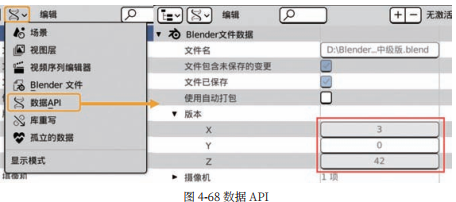
在下面展开数据块还可以看到数据块的详细信息,如图 4-69 所示,在此除了查看信息,还可以修改数据块的设置,例如可以添
加伪用户。
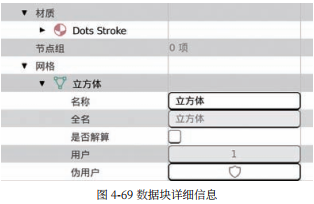
二.文件基本操作
Blender 文件的相关操作都在“文件”菜单中,如图 4-70 所示。下面介绍其中常用的操作。
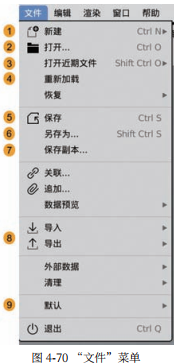
1.新建(Ctrl+N)
新建中有 5 个模板,不同的模板包含不同的工作区,例如,Video Editing文件中就只有 Video Editing 和 Rendering 两个工作区,并且输出属性中输出的文件格式设置为了 FFmpeg 视频,常规文件的输出格式是 PNG。
启动 Blender 时默认就会新建一个常规文件,单击启动画面外的任意地方就可以关闭启动画面,这样就无须手动新建常规文件了。常规文件是可以自定义的。
2.打开(Ctrl+O)
单击“打开”会启动文件视图窗口,4.2.5 小节详细讲解过此窗口,只可以打开 Blender 文件。
3.打开近期文件(Shift+Ctrl+O)
打开近期文件中会显示最近打开过的文件的列表,单击文件名即可打开文件,文件如果没有保存,则不会显示在近期文件中。鼠标指针悬浮在近期文件上时,会显示相应文件的路径、修改和尺寸信息,如图 4-71 所示。
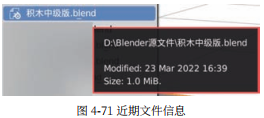
4.重新加载
重新加载可以让文件回到刚打开或者上次保存时的状态,如果打开文件后没有保存就会回到刚打开文件时的状态,如果保存了就会回到上次保存时的状态。这个功能很常用,笔者一般是在做重大改变,或者尝试新做法之前保存文件,然后再制作,觉得不满意时就单击“重新加载”,回到上次保存的状态。
5.保存(Ctrl+S)
单击“保存”会弹出文件视图窗口,选好要保存的路径,单击“保存工程文件”按钮即可保存文件。当场景中有更改,但是还没保存文件时,Blender 标题栏上的标题会加上星号,变成“Blender*”。
当文件夹中已经有同名文件时,文件名背景会呈红色状态,如图 4-72 所示。这时候就需要更改文件名,如果想要保存多个版本的文件,就可以直接添加上编号。考虑到编号功能比较常用,Blender 提供了自动编号的功能,单击文件名右侧的加减号按钮即可增加和减少编号,快捷键是数字小键盘上的加、减号键,操作如图 4-73 所示。


有时候文件太大,可以打开侧边栏,勾选“压缩”复选框,此时 Blender 就会通过算法减小文件大小(文件扩展名不会改变)。以积木中级版为例,压缩后文件大小是压缩前的 14.25% 左右,如图 4-74 所示。
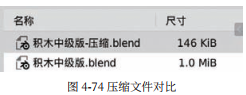
既然压缩效果这么好,是不是就应该每次保存文件都使用压缩功能呢?压缩功能适用于分发大型项目和在线传递文件,但同时也会带来需要更长时间保存和加载的副作用,自动保存文件时也会导致速度变慢,所以只在有相关需求的情况下才使用压缩功能。
Blender 3.0 使用的是 Zstandard 压缩算法,3.0 版之前使用的是 Gzip, 这代表 3.0 版之前的版本无法打开压缩过的 3.0 版文件。
6.另存为
另存为功能可以把当前的场景保存到一个新的文件中。另存后,Blender 中操作的是新的文件。当需要保留之前的文件又需要保存新的文件时,就可以使用该功能保存不同阶段的文件。
7.保存副本
保存副本功能可以在不更改当前文件的情况下,把当前文件保存到另一个文件中,相当于创建一个备份文件。保存副本后,Blender 中打开的仍然是之前的文件。
8.导入和导出
导入和导出功能是用来跟其他软件交换文件的。每个软件都有自己的格式,并且一般是不互通的,其他的软件一般无法打开 Blender 源文件。这时候就需要有桥梁架设在不同的软件之间。随着三维技术的发展,通用文件格式也越来越多,例如 FBX、OBJ 等。导入就是导入通用格式的文件,导出是把场景中的物体导出成通用格式的文件。
Blender 比较特别的逻辑是,导入、导出的时候需要选择指定的格式,而不是由 Blender 自动选择格式。Blender 初始状态支持的导入、导出文件格式如图 4-75 所示,启用不同的插件后会增加更多的格式,后文会详细讲解具体的操作。
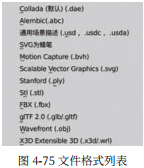
9.默认
保存启动文件:启动文件是 Blender 启动后的文件,实际上就是常规文件,单击“保存启动文件”就可以把当前的场景保存为启动文件。
加载初始设置:可以理解为初始化 Blender,所有设置都会重置,启动文件也会恢复成默认的状态,但是如果不在偏好设置中保存用户设置,重启软件后还是会恢复到之前的状态。
三.追加和关联
Blender 文件之间可以无缝互通,追加和关联功能可以让模型、材质等数据块重复利用或在不同的文件中使用。
追加:3.3.1 小节的步骤 01 使用了文件追加的功能,从其他文件导入了模型,通过追加导入的数据块跟之前的文件不再有关系。
关联:关联的导入方式和追加一样,不同的是,关联进来的数据块与之前的文件关联,关联的原始数据块被修改,当前文件中引用的数据块也会跟着被修改。
接下来新建一个常规文件,试着把积木中级版中的积木关联进来,操作过程如图 4-76 所示。在大纲视图中可以看到链接进来的数据块有一个链接的图标,如图 4-77 所示。切换到 Blender 文件,滚动到底层,可以看到链接的文件路径,如图 4-78所示。链接进来的物体是不可以移动的(但是如果链接的是集合,则可以移动), 也不可以更改修改器等所有属性,那么是不是就没有别的办法了呢?接下来介绍的库重写就可以解决这一问题。
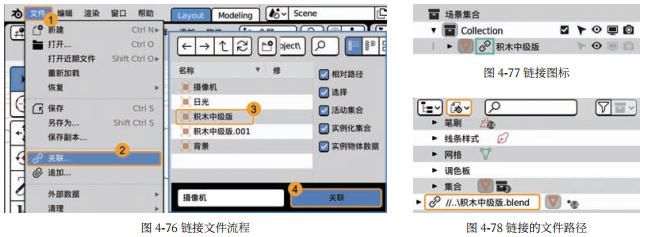
库重写
链接的物体不能修改,但是又有修改的需求,于是就有了库重写。库重写是 Blender 3.0 的新系统,目的是取代之前的代理系统。库重写可以重新覆盖链接的数据块的属性,例如给位置添加库重写就可以修改链接进来的物体的位置,并不影响原文件中物体的位置,但还是不允许进入编辑模式修改模型,库重写只能更改属性。
以刚才链接进来的积木中级版为例来讲解一下实际操作,在大纲视图中的链接数据块上右击打开快捷菜单,执行 ID 数据> 创建库重写命令即可,操作过程如图 4-79 所示。此时如果再移动物体就重写了物体的位置,在物体属性中可以看到,位置的参数变成了绿色底色,代表这个参数被重写了,如图 4-80 所示。
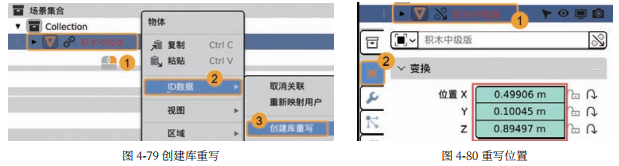
创建库重写后,更改所有参数时,Blender 会自动给被修改的参数添加库重写。如果只是想给某一个参数添加库重写,可以在参
数上右击,然后单击“Define Override”(定义重写),操作过程如图 4-81 所示。
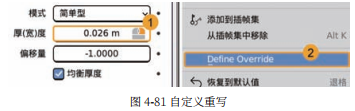
本地化
如果不想保持链接状态,又想保留下数据块,可以在“ID 数据”子菜单中单击“转为本地项”,本地化后数据块就完全属于当前文件了。
四.打包文件
一个完整的项目文件往往会有很多外部数据,例如图片、音频等文件。如果直接把单个的 Blender 文件发送给其他人,由于图片没有跟着一起发过去,所以会导致文件缺失,Blender 就无法正确显示场景。
好在 Blender 提供了打包文件的功能,可把外部文件封装到 Blender 文件中。在“文件”菜单的“外部数据”子菜单中,单击“打包资源”即可把外部资源打包到 Blender文件中,操作如图 4-82 所示。 打包资源也是有限制的,影片剪辑编辑器中和视频序列编
辑器中的视频就不能打包到 Blender 文件中。
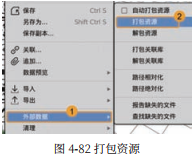
如果不想手动打包资源,可以勾选“自动打包资源”。打包后,Blender 文件会比较大。不需要打包时可以单击“解包资源”,把文件放置到外部文件夹中。
五.备份文件
当做重大更改的时候一般都会备份文件,Blender 有着非常智能的备份文件系统。在偏好设置 > 保存 & 加载中,有“保存版本”选项,如图 4-83 所示,默认是 1,推荐改到 5 甚至更高。在用户保存文件的时候,Blender 会自动把保存前的文件备份,然后再保存,“保存版本”就是指会自动保存多少个备份。如果设置为 1,旧的备份就会被新的备份覆盖。
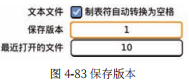
备份文件会保存在源文件旁边,文件的扩展名是 .blend 加上数字编号的形式,例如“.blend1”。保存版本增多,数字递增,如图 4-84 所示。
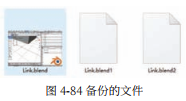
如果需要打开备份文件,只需要把文件的扩展名后的数字去掉,再打开即可,但是为了避免文件名冲突,需要更改文件名。在 Windows 中默认是不显示文件的扩展名的,可以在资源管理器中设置显示文件的扩展名,操作过程如图 4-85 所示。

六.自动保存
计算机软件是运行在内存中的,软件难免有不稳定并且崩溃的时候,所以自动保存功能就应运而生。需要确保在偏好设置中启用了“自动保存”,如图 4-86 所示。“自动保存”中只有一个选项“间隔(分钟)”,默认值为 2,启用“自动保存”后,每隔两分钟 Blender 就会在系统的缓存文件夹保存一次文件。
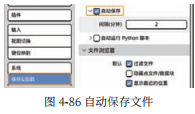
执行文件 > 恢复 > 自动保存命令,就可以找到自动保存的文件,如图 4-87 所示。就算当前的场景还没有保存成文件,也可以自动保存,文件名由 Blender 生成。
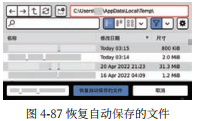
Blender 在退出时,会把场景保存在系统缓存文件夹中并命名为“quit.blend”。执行文件 > 恢复 > 最近的对话命令即可打开这个文件。
文件逻辑总结
文件中保存着创作者的心血,善待文件就是善待自己的作品,要把文件当作艺术品去看待。在创作过程中,务必要经常保
存文件,在不同的阶段多备份文件。 在之后的案例中,将不会再提醒保存文件,请自觉养成良好的习惯。